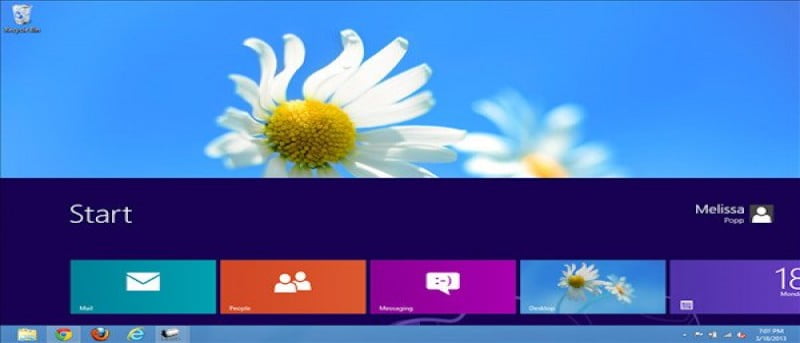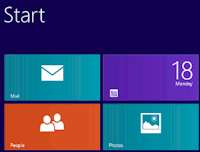 Deja mucho que desear cuando se trata de personalizar la pantalla de inicio de Windows 8, el escritorio y casi cualquier cosa. Han surgido muchas aplicaciones y utilidades de terceros para ayudar a los usuarios a personalizar su experiencia con Windows 8. ImmersiveTaille es una de esas aplicaciones que le permite cambiar el tamaño y la posición de la pantalla de inicio de Windows 8 y acceder a ella más fácilmente desde su escritorio.
Deja mucho que desear cuando se trata de personalizar la pantalla de inicio de Windows 8, el escritorio y casi cualquier cosa. Han surgido muchas aplicaciones y utilidades de terceros para ayudar a los usuarios a personalizar su experiencia con Windows 8. ImmersiveTaille es una de esas aplicaciones que le permite cambiar el tamaño y la posición de la pantalla de inicio de Windows 8 y acceder a ella más fácilmente desde su escritorio.
Cómo usar Immersive Taille en Windows 8
1. Dirígete a Página de Sourceforge de ImmersiveTaille y descargar el software.
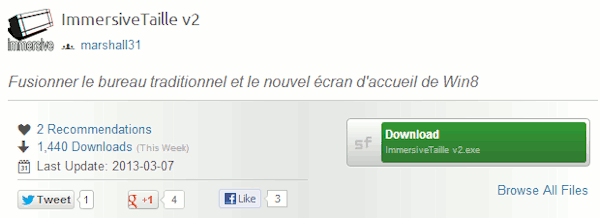
2. Descomprima el archivo y haga clic para iniciarlo.
3. Verá aparecer su pantalla de inicio en su escritorio. Desde aquí, puede comenzar a hacer clic en mosaicos y abrir aplicaciones de inmediato.
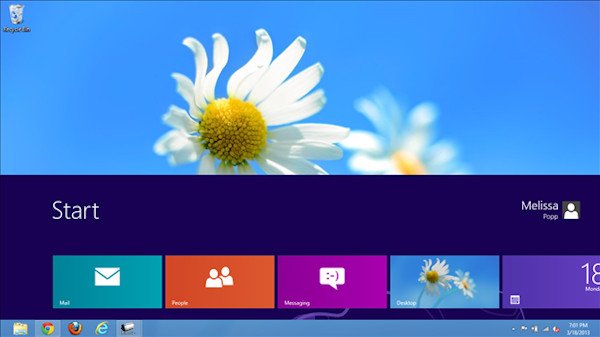
4. Haga clic en el «icono de la barra de tareas de ImmersiveTaille» para comenzar a personalizar la pantalla de inicio.
5. Haga clic en la «bandera francesa» en la esquina inferior izquierda. Esto le permitirá cambiar el idioma del programa. Para este ejemplo, configuraremos ImmersiveTaille en inglés haciendo clic en la «bandera del Reino Unido».
![]()
6. La pestaña Básico nos permite elegir la ubicación de la Pantalla de inicio en el escritorio.
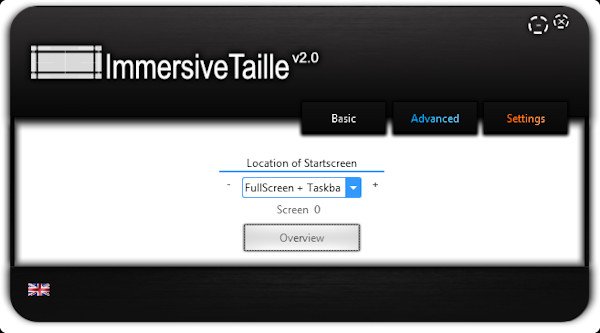
7. Seleccione «Pantalla completa + Barra de tareas», luego haga clic en «Descripción general».

Ahora verá una vista de pantalla completa de la pantalla Inicio junto con su barra de tareas en el escritorio. Esto brinda una funcionalidad completa a los usuarios que desean usar Windows 8 exclusivamente desde el escritorio en lugar de ir y venir entre él y la pantalla de inicio.
8. Haga clic en el «Icono de la barra de tareas de ImmersiveTaille» para abrir la configuración nuevamente, luego haga clic en «Avanzado».
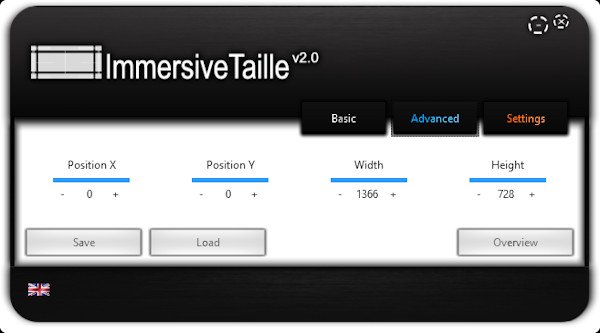
La pestaña Avanzado le permite elegir las posiciones exactas de la pantalla de inicio, así como el ancho y el alto.
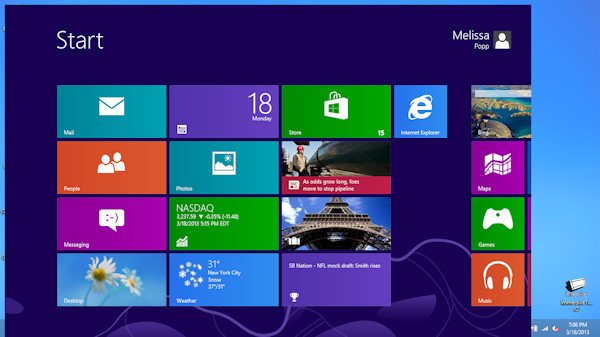
Esto le permite personalizar completamente dónde se encuentra y cómo funciona en su escritorio. Si no le gusta el aspecto de pantalla completa, puede convertir la pantalla de inicio en la suya propia.
9. Regrese a la configuración de ImmersiveTaille y haga clic en «Configuración».
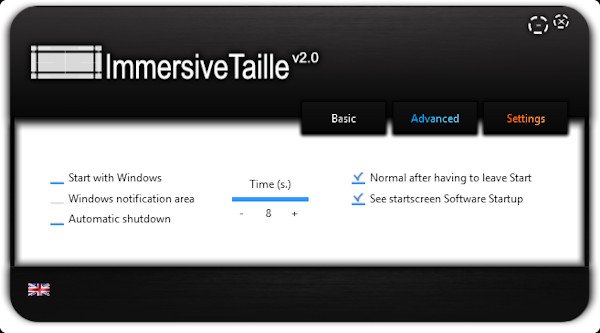
Puede elegir cómo interactúa el programa cuando inicia Windows, así como qué sucede cuando lo cierra. Si desea que su pantalla de inicio se cargue automáticamente cuando inicie sesión en Windows 8, asegúrese de que esté marcada la opción «Iniciar con Windows».
Conclusión
ImmersiveTaille es una forma increíble de personalizar el aspecto y el tacto de la pantalla de inicio desde el escritorio. Esta característica es algo que muchos usuarios de Windows 8 han anhelado con la nueva versión. ¿Qué más le gustaría hacer con su pantalla de inicio en Windows 8?